Profilna slika je pomemben del tvojega YouTube kanala. Predstavlja tvojo blagovno znamko in pomaga, da se tvoji videi ločijo od drugih. V tem vodiču ti bom pokazal, kako lahko spremeniš svojo profilno sliko tako na računalniku kot tudi na mobilni napravi. Podrobno bom pojasnil posamezne korake, da boš lahko korak za korakom dodal svoji novi profilni sliki.
Osnovna spoznanja
- Tvoja profilna slika naj ima minimalno ločljivost 98x98 slikovnih pik in največjo velikost datoteke 4 MB.
- Podprti formati datotek so PNG in GIF, ne pa tudi animiranega GIF-a.
- Upoštevati moraš smernice YouTuba, da zagotoviš, da je tvoja slika primerna.
Spreminjanje profilne slike na računalniku
Najprej odpreš spletni brskalnik in greš na YouTube. Če še nisi prijavljen, se prijavi v svoj račun. Za spremembo svoje profilne slike klikneš na svoj avatar ali simbol v zgornjem desnem kotu.
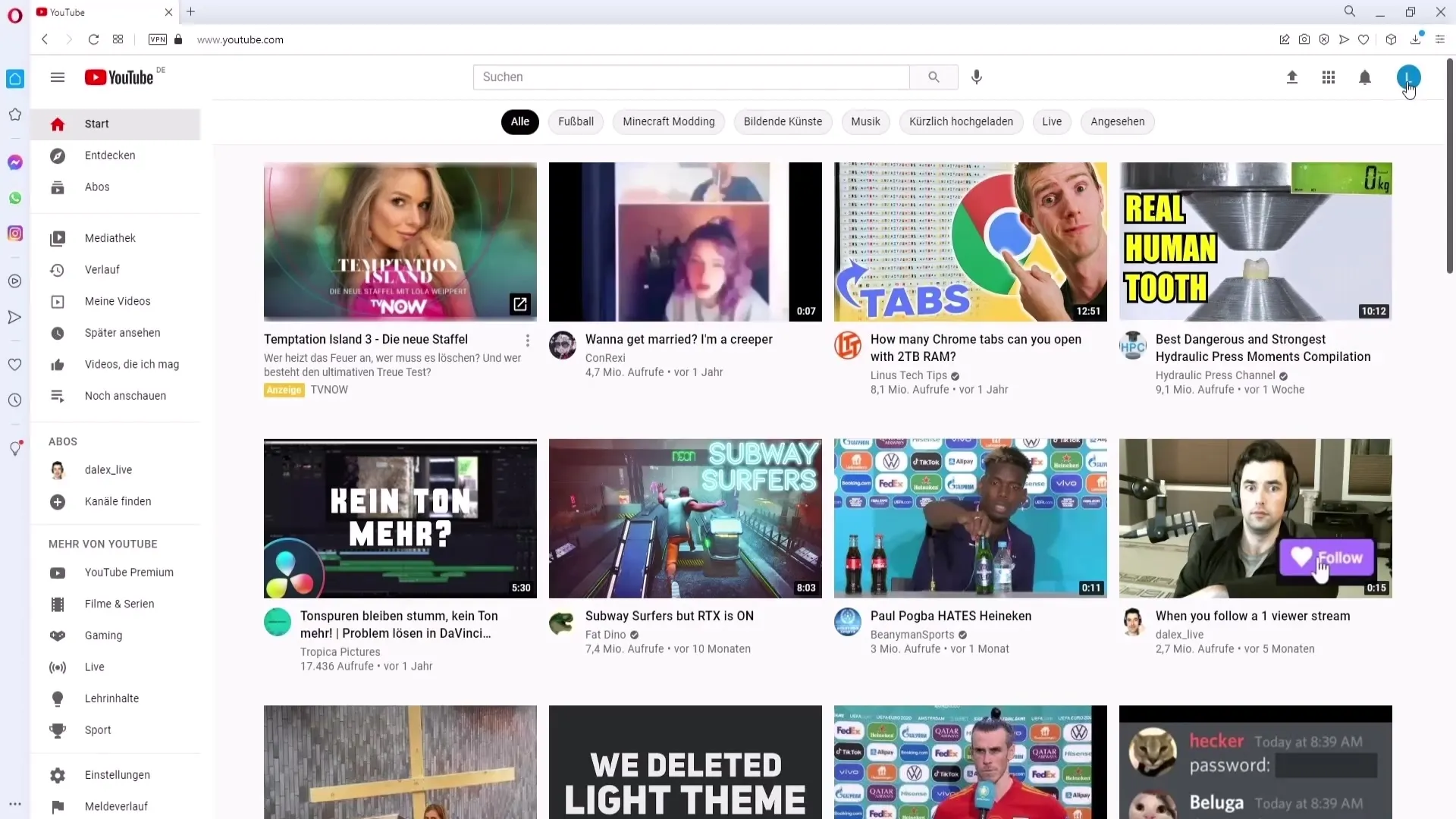
V spustnem meniju izbereš "Moj kanal". Tukaj je prikazan tvoj kanalov profil. Sedaj klikneš na gumb "Prilagodi kanal", ki se nahaja na sredini strani.
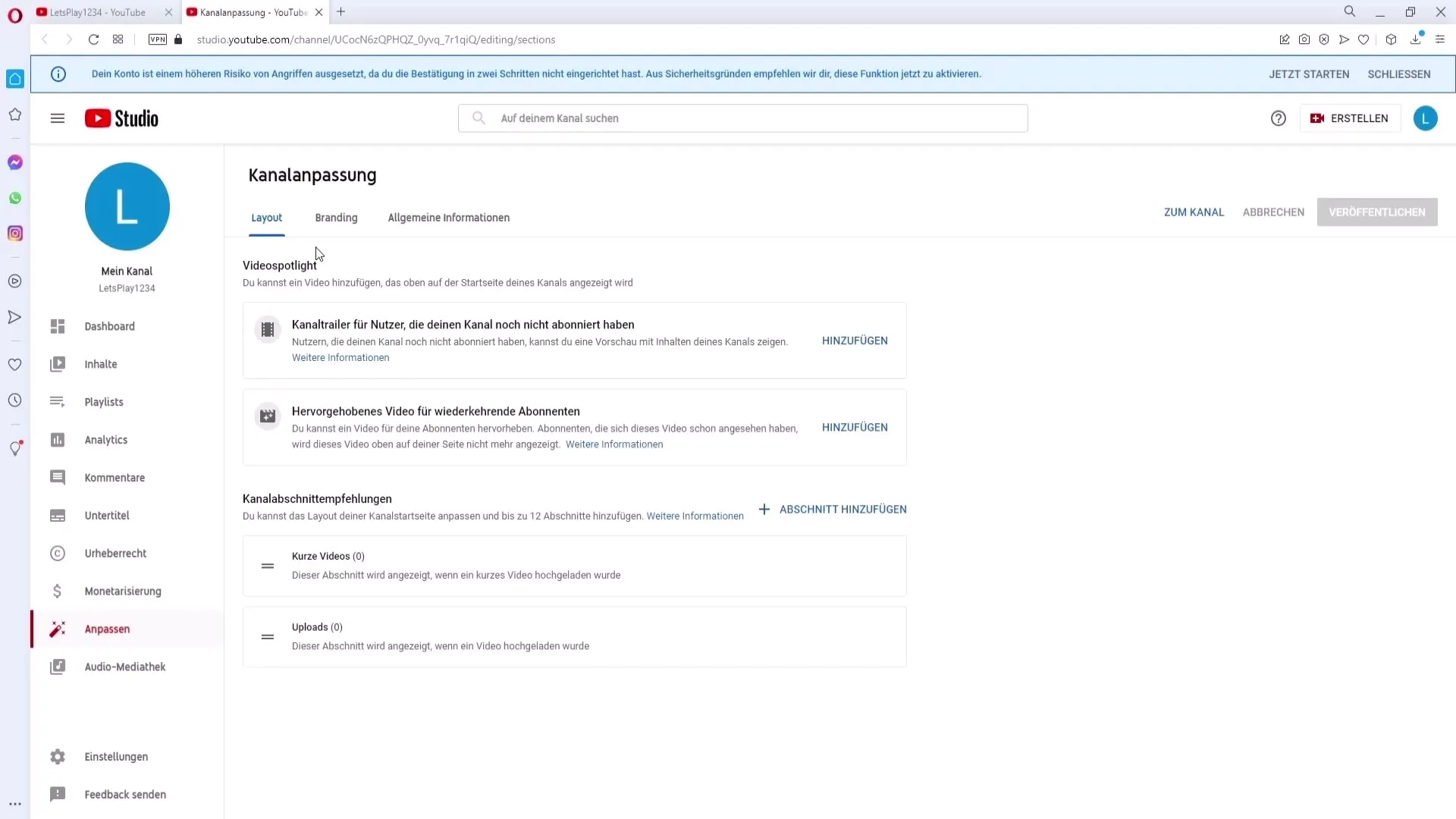
Odpri se meni nastavitev, kjer klikneš na zavihek "Oblikovanje". Na tem območju lahko dodajaš ali spreminjaš svojo profilno sliko.
Preden naložiš sliko, preveri, ali ustreza zahtevam YouTuba. Slika mora imeti ločljivost najmanj 98x98 slikovnih pik, velikost datoteke pa ne sme presegati 4 MB. Datoteka mora biti v formatu PNG ali GIF - vendar ne v obliki animiranega GIF-a.
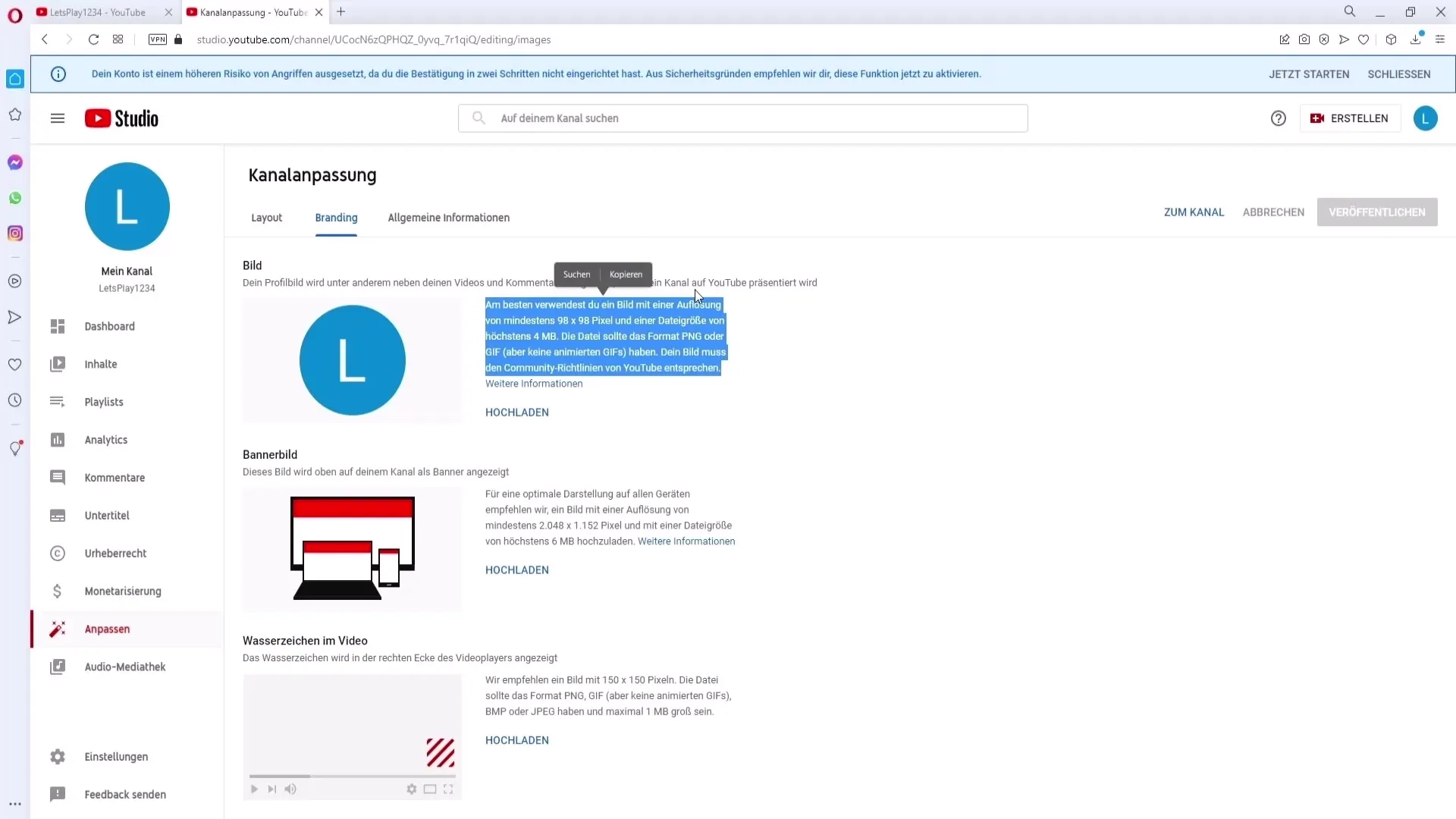
Ko je tvoja slika pripravljena, klikneš na "Naloži" in izbereš datoteko s svojega računalnika. Pazljivo izberi, da lahko po potrebi prilagodiš svojo sliko, da izbereš želeni izrez. V mojem primeru želim uporabiti sliko otoka.
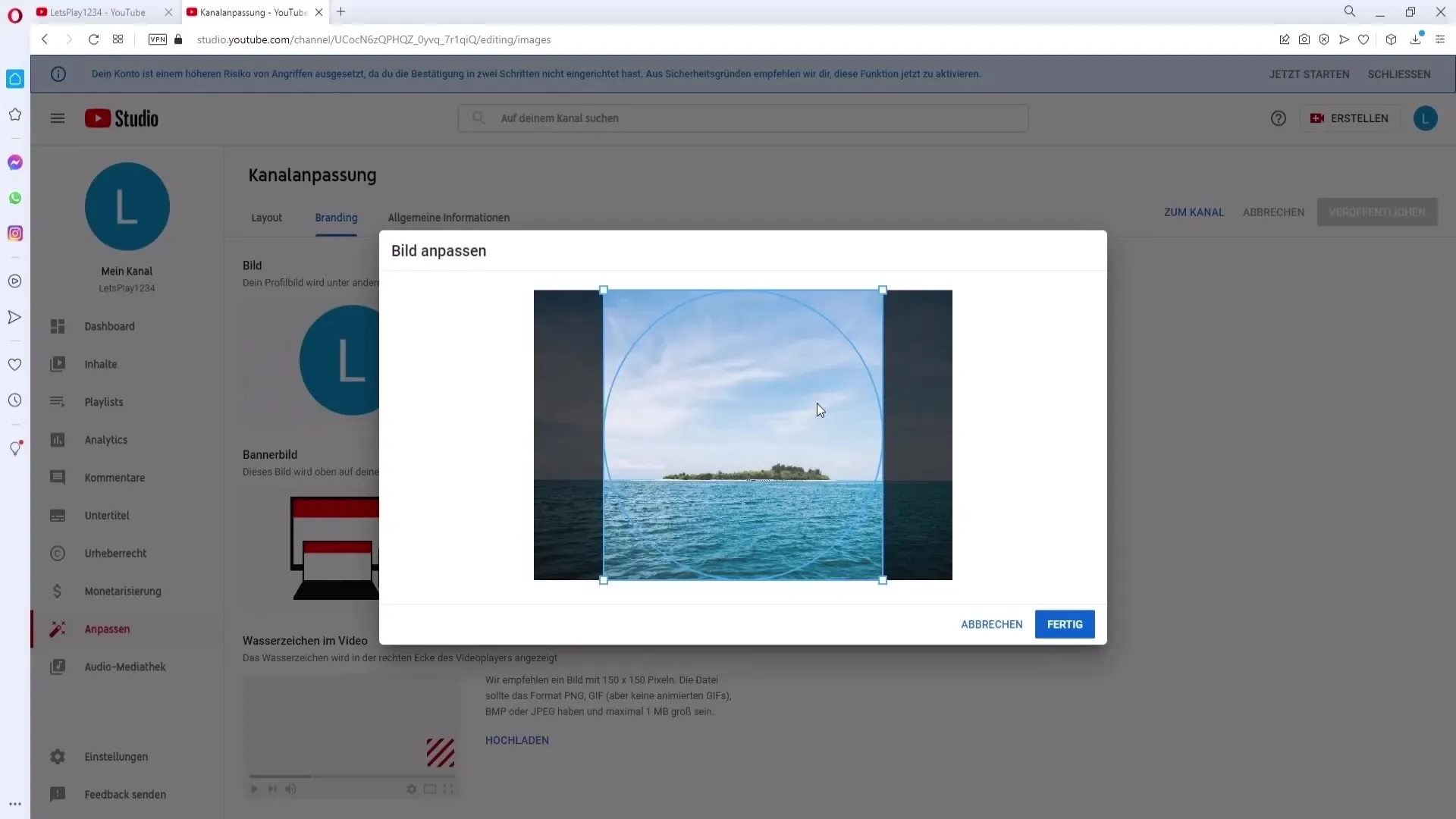
Sedaj usmerjam sliko tako, da bo videti optimalno. Ko si zadovoljen z rezultatom, klikneš "Končano". Ne pozabi potrditi sprememb s klikom na "Objavi".
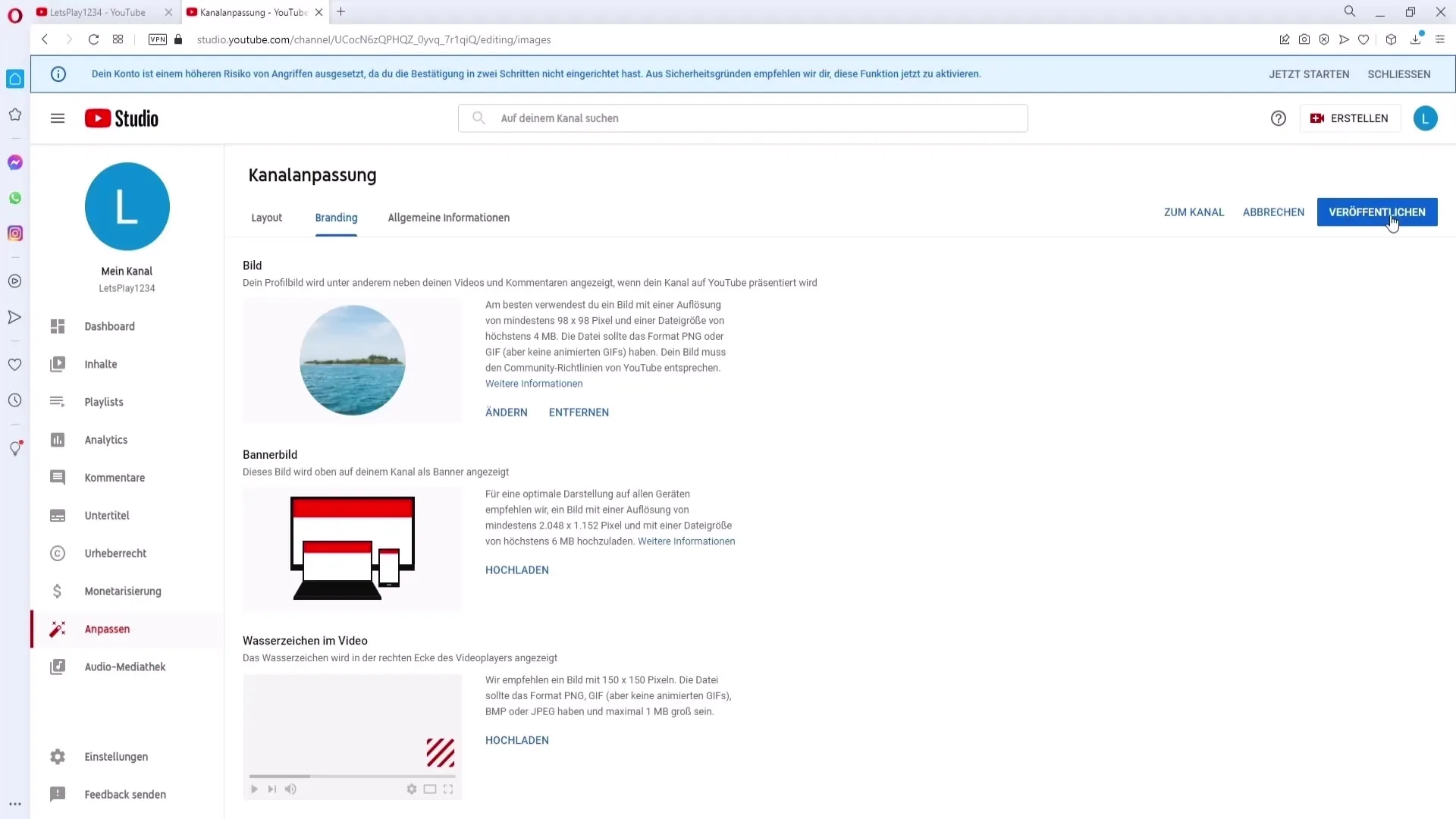
Zdaj si uspešno spremenil svojo profilno sliko na računalniku. Sedaj se bo prikazala na tvojem kanalu.
Spreminjanje profilne slike na mobilnem telefonu
Za spremembo svoje profilne slike na mobilni napravi najprej odpreš aplikacijo YouTube. Prijava, če je še nisi, in tapneš na svojo profilno sliko v zgornjem desnem kotu ter izbereš "Moj kanal".
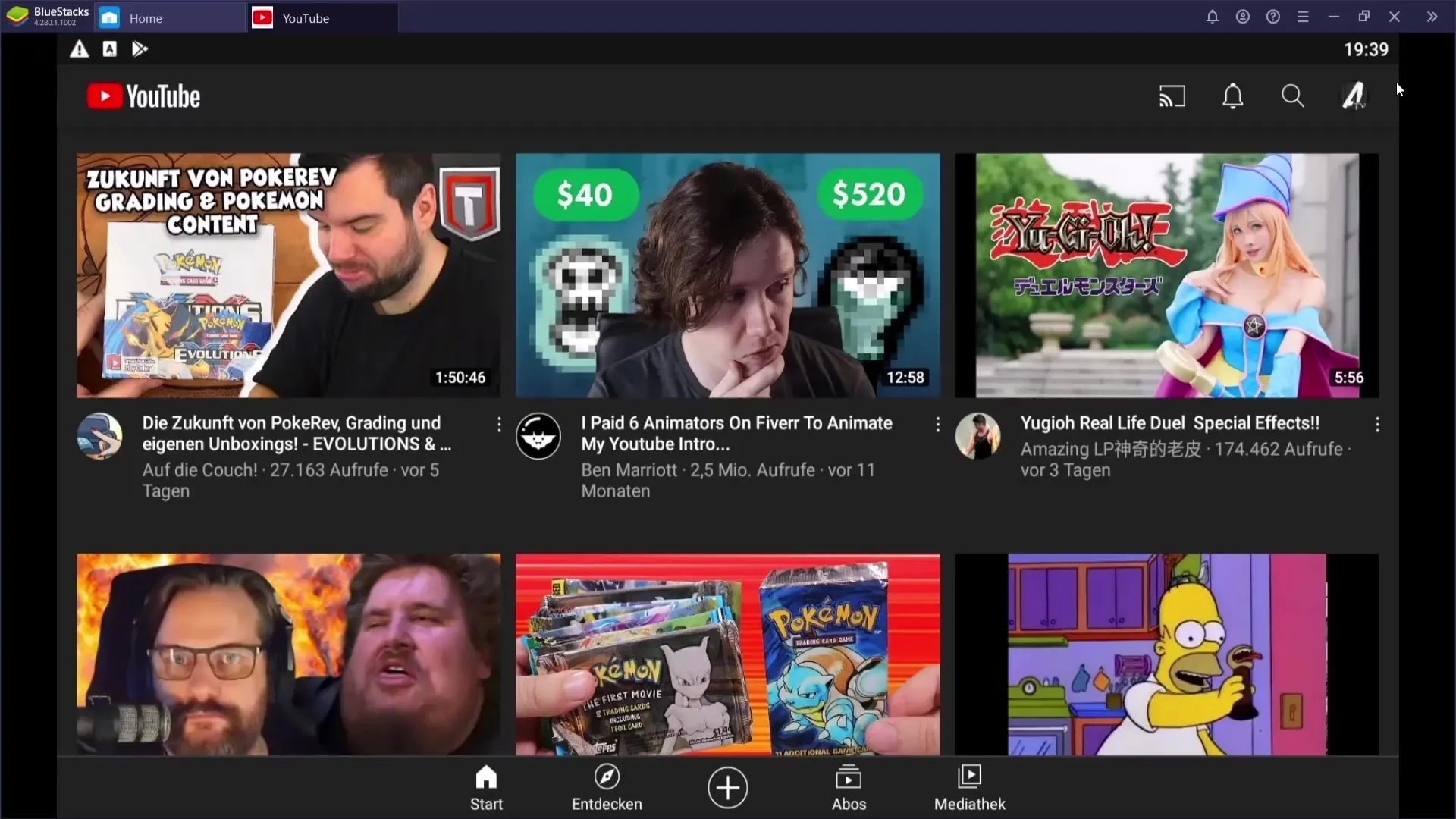
V meniju kanala spet najdeš možnost "Prilagodi kanal". Tu klikneš na sliko profila v sredini zaslona.
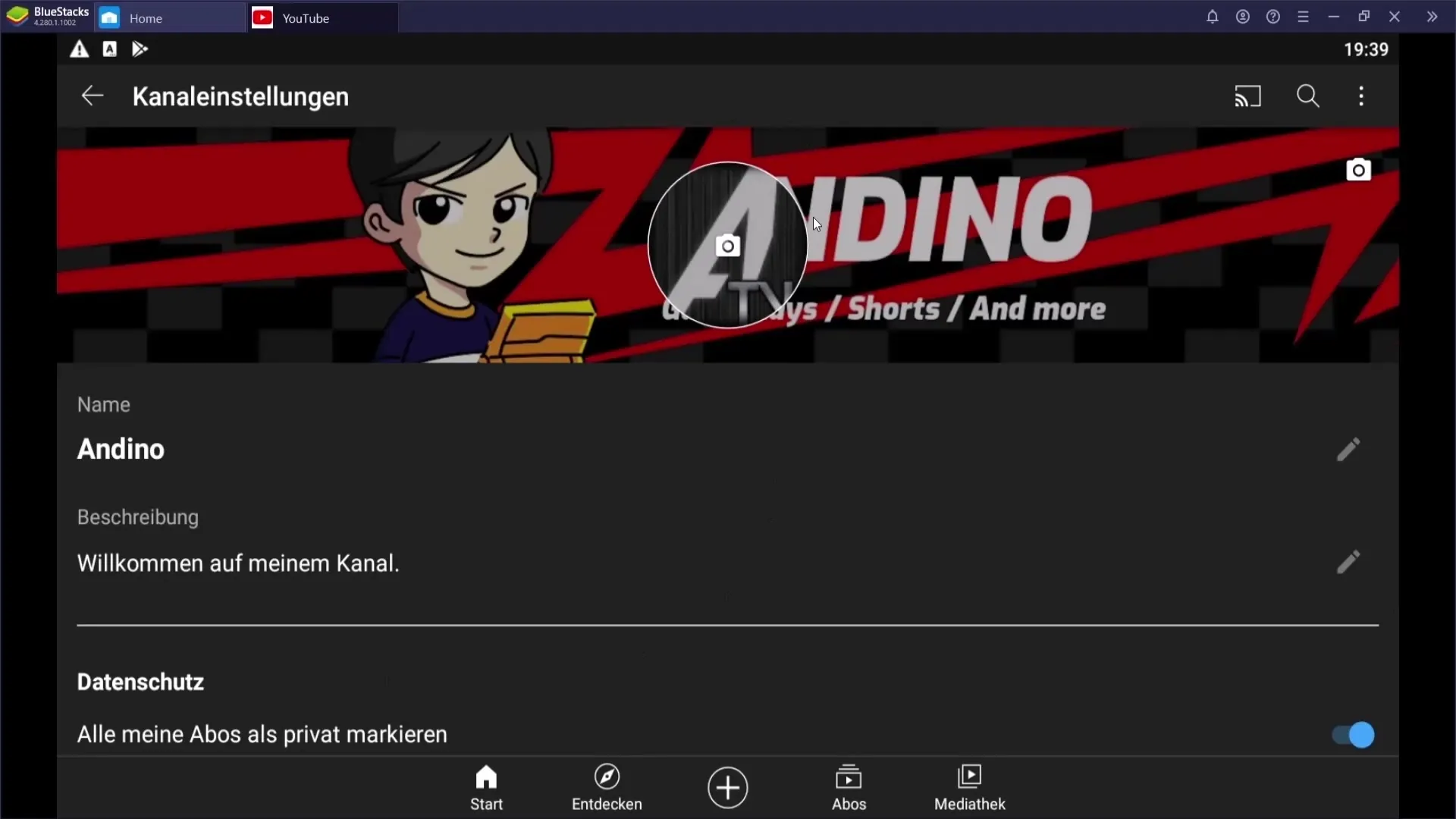
Zdaj lahko naložiš novo profilno sliko. Prepričaj se, da so izpolnjene prej omenjene zahteve, da se izogneš morebitnim težavam.
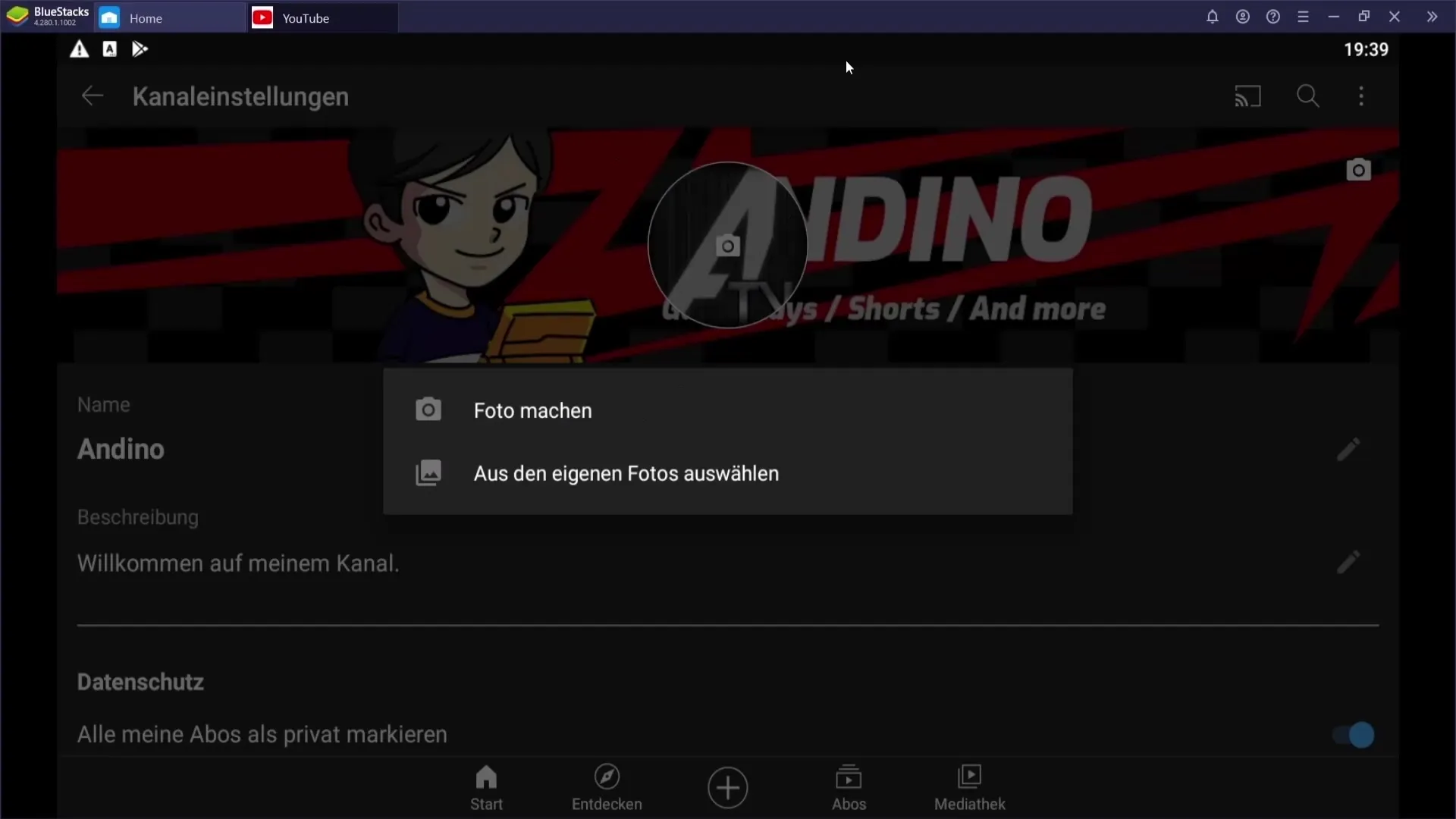
Ko je slika uspešno naložena, imaš možnost, da jo prilagodiš po svojih željah. Ko je vse v redu, potrdi spremembe in tvoja nova profilna slika bo prikazana.
S tem si uspešno spremenil svojo profilno sliko tudi na mobilni napravi.
Povzetek
Spremembe svoje profilne slike na YouTubu so preproste tako na računalniku kot tudi na mobilnem telefonu. Vedno upoštevaj smernice, da zagotoviš, da tvoja profilna slika ustreza zahtevam. Če slediš vsem korakom, bo tvoja profilna slika hitro in brez težav posodobljena.
Pogosta vprašanja
Kako spremenim svojo profilno sliko na računalniku?Klikni na svoj kanal, pojdi na "Prilagodi kanal", nato na "Označevanje" in naloži svojo sliko.
Kakšne ločljivosti mora biti moja profilna slika?Minimalna ločljivost je 98x98 slikovnih točk.
Ali je dovoljena animirana GIF slika kot profilna slika?Ne, animirani GIFi niso dovoljeni.
Kakšna je lahko maksimalna velikost moje profilne slike?Datoteka sme biti maksimalno velika 4 MB.
Kateri formati so sprejemljivi za profilne slike?Sprejeti formati so PNG in GIF (ne animirani GIF).


